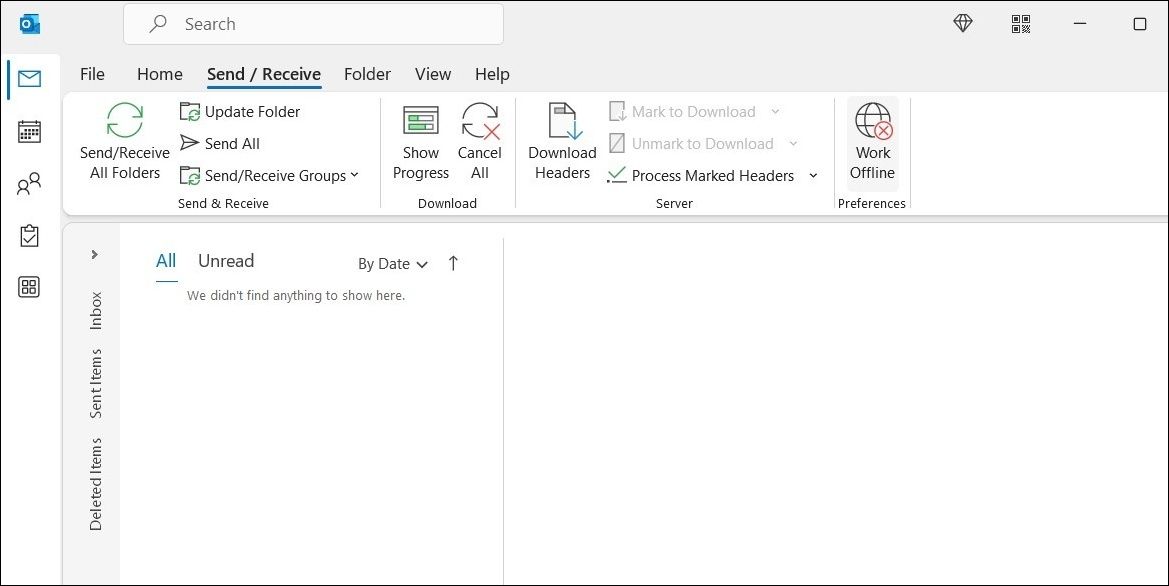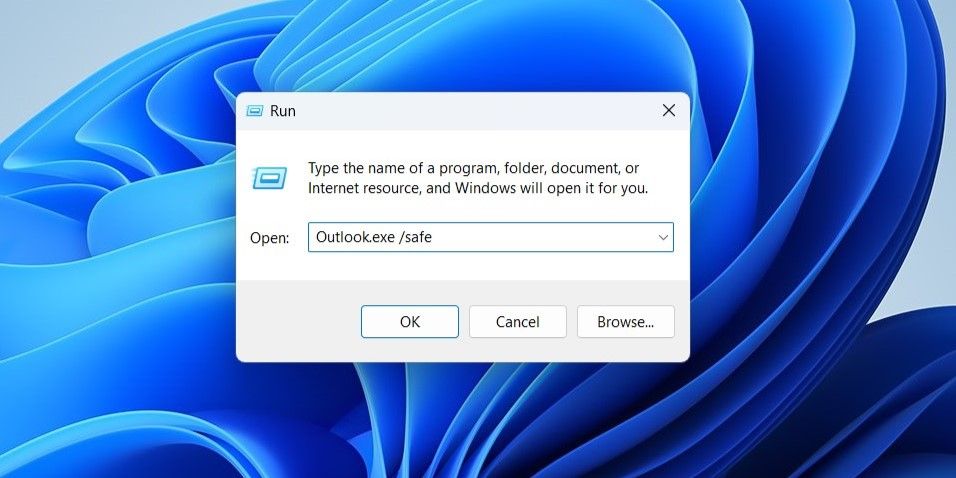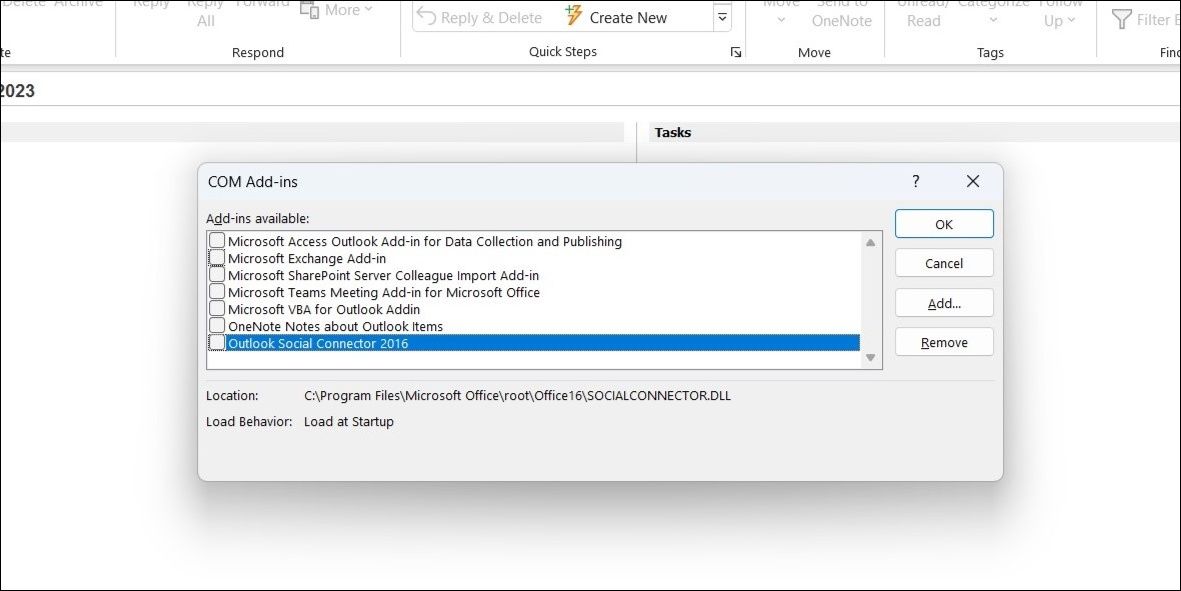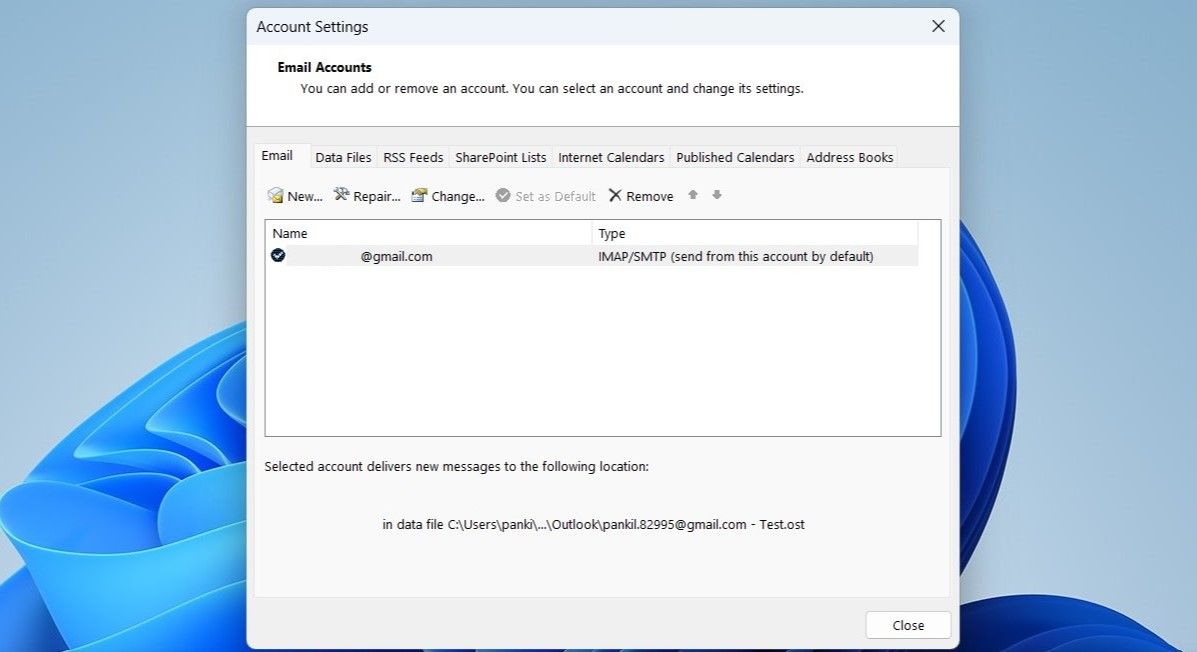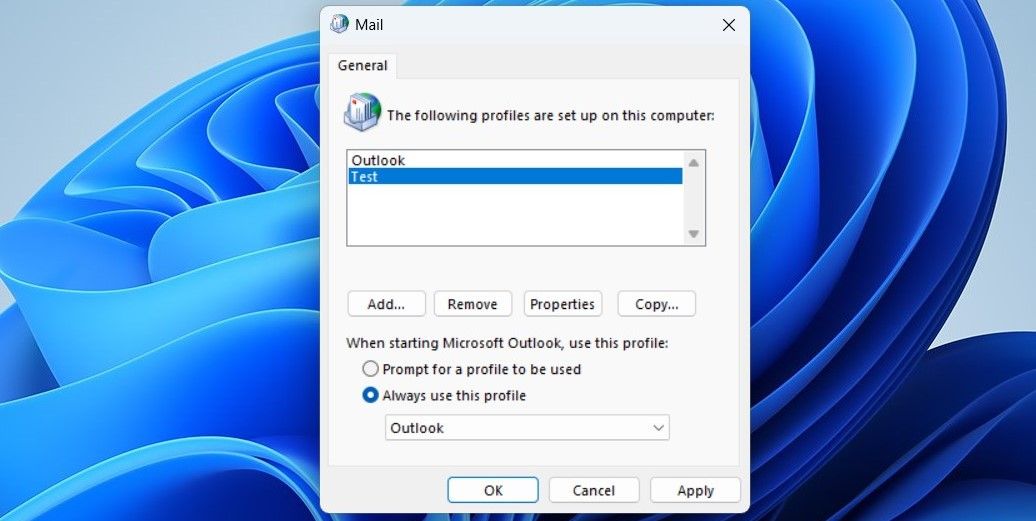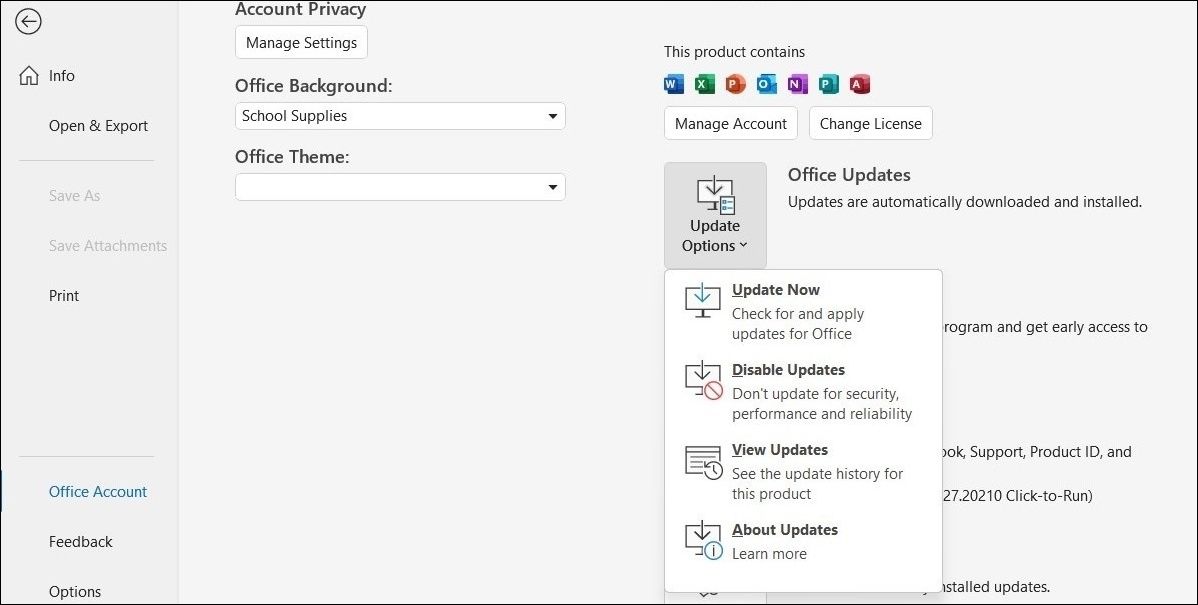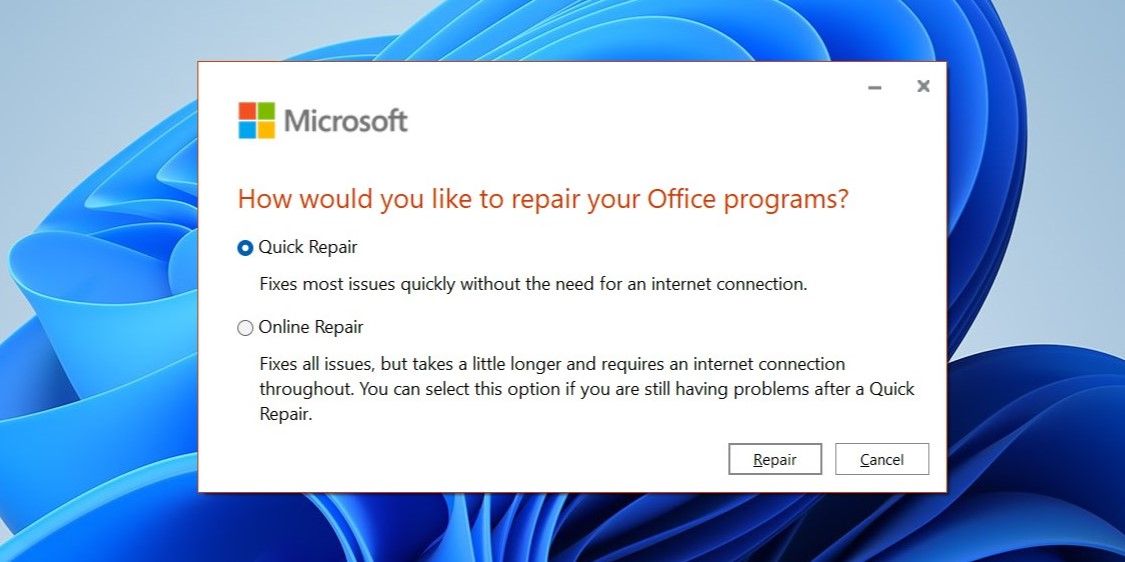Microsoft Outlook est un client de messagerie populaire parmi les utilisateurs de Windows. Bien qu’il s’agisse d’une excellente application pour la gestion des courriels, des calendriers, des tâches et autres, elle n’est pas sans défaut.
Parfois, Outlook ne parvient pas à établir une connexion avec les serveurs et affiche l’erreur de déconnexion sur votre ordinateur Windows. Si vous rencontrez le même problème, voici quelques solutions à essayer.
1. Vérifiez votre connexion Internet
L’une des causes les plus courantes de l’erreur de déconnexion dans Outlook est une connexion Internet défectueuse. C’est donc la première chose que vous devez vérifier.
Si vous pensez que vous avez des problèmes d’Internet, effectuez un test rapide de la vitesse d’Internet sur votre ordinateur ou passez à une autre connexion réseau.
2. Assurez-vous que le mode hors ligne est désactivé
Le mode hors connexion dans Outlook, comme son nom l’indique, vous permet d’accéder à votre courrier, votre calendrier, vos contacts et d’autres éléments sans connexion Internet active. Si vous avez accidentellement activé ce mode, Outlook ne se connectera pas à ses serveurs, ce qui entraîne l’erreur de déconnexion.
Pour désactiver le mode hors connexion dans Outlook, cliquez sur l’icône Envoyer / Recevoir et cliquez sur l’onglet Travailler hors ligne bouton. Une fois que vous l’aurez fait, Outlook se connectera à son serveur, et vous devriez voir l’écran suivant connecté statut en bas de page.
3. Utiliser Outlook Web
Outlook, comme la plupart des produits Microsoft, dispose d’une version Web. Vous pouvez essayer de l’utiliser si vous êtes pressé et que vous n’avez pas le temps de comprendre ce qui fait que l’application Outlook se comporte mal sous Windows.
Ouvrez votre navigateur préféré et accédez à Outlook pour le web. L’interface est similaire à celle d’Outlook pour Windows, vous ne devriez donc pas avoir de problème à l’utiliser.
4. Ouvrir Outlook en mode sans échec
Il est possible que l’un des modules complémentaires d’Outlook se comporte mal et empêche l’application d’établir une connexion. Pour vérifier cette possibilité, vous devez ouvrir Outlook en mode sans échec.
Lorsque vous ouvrez Outlook en mode sans échec, l’application s’exécute sans aucun module complémentaire ou paramètre personnalisé. Cela peut vous aider à déterminer si le problème est causé par l’un des modules complémentaires.
Pour ouvrir Outlook en mode sans échec :
- Cliquez avec le bouton droit de la souris sur l’icône Icône de démarrage pour ouvrir le menu « Power User ».
- Sélectionnez Exécuter de la liste.
- Type Outlook.exe /safe dans le champ de texte et appuyez sur Entrez.
- Sélectionnez votre profil et cliquez sur OK pour ouvrir Outlook en mode sans échec.
Si vous ne voyez pas l’erreur de déconnexion lorsque vous exécutez Outlook en mode sans échec, l’un de vos modules complémentaires est peut-être en cause. Pour trouver le coupable, vous devez désactiver tous les modules complémentaires et les activer un par un. Voici les étapes à suivre.
- Dans l’application Outlook, cliquez sur Fichier et ensuite Options.
- Dans la fenêtre Options Outlook, sélectionnez l’option Compléments d’information dans la barre latérale gauche.
- Cliquez sur le bouton Aller sur bouton à côté de Compléments COM.
- Décochez toutes les cases pour désactiver vos modules complémentaires, puis cliquez sur OK.
Redémarrez l’application Outlook et activez vos modules complémentaires un par un jusqu’à ce que l’erreur se reproduise.
5. Supprimez et ajoutez à nouveau votre compte Outlook
Les problèmes d’authentification de votre compte Outlook peuvent également empêcher l’application de se connecter aux serveurs et déclencher l’erreur de déconnexion. Une façon simple de résoudre ces problèmes est de supprimer votre compte Outlook et de l’ajouter à nouveau. Voici comment procéder.
- Ouvrez l’application Outlook et cliquez sur Fichier.
- Dans l’affaire Info cliquez sur l’onglet Paramètres du compte menu déroulant et sélectionnez Paramètres du compte.
- Dans la fenêtre suivante, sélectionnez le compte que vous souhaitez supprimer et cliquez sur le bouton Supprimer option.
- Sélectionnez Oui pour confirmer.
- Une fois retiré, cliquez Nouveau dans la fenêtre Paramètres du compte.
- Saisissez les informations d’identification de votre compte pour vous connecter, puis vérifiez si l’erreur de déconnexion est résolue.
6. Créer un nouveau profil Outlook
Votre profil Outlook contient les paramètres de l’application Outlook. Si ce profil devient inaccessible pour une raison quelconque, Outlook peut produire des erreurs étranges comme celle discutée ici. Vous pouvez créer et utiliser un nouveau profil Outlook pour voir si cela aide à résoudre le problème.
Suivez ces étapes pour créer un nouveau profil Outlook.
- Appuyez sur Win + R pour ouvrir la boîte de dialogue Exécuter.
- Tapez contrôle dans la boîte et appuyez sur Entrez pour ouvrir le Panneau de configuration.
- Cliquez sur le bouton Voir par menu déroulant pour sélectionner Grandes icônes.
- Cliquez sur Courrier (Microsoft Outlook).
- Sous Profils, sélectionnez Afficher les profils.
- Cliquez sur le Ajouter saisissez un nom pour votre profil et cliquez sur le bouton OK.
- Dans la fenêtre Ajouter un compte, saisissez les détails de votre compte et cliquez sur Suivant.
- Sélectionnez votre profil nouvellement créé sous Au démarrage de Microsoft Outlook et que vous appuyez sur Appliquer.
7. Mettre à jour l’application Outlook
Si vous avez désactivé les mises à jour automatiques des applications Office, vous utilisez peut-être une version obsolète de l’application Outlook. Cela peut provoquer l’apparition de l’erreur de déconnexion sur Windows.
Pour mettre à jour l’application Outlook sur votre ordinateur :
- Ouvrez l’application Outlook et allez dans Fichier > ; Compte Office.
- Dans le volet de droite, sélectionnez Options de mise à jour > ; Mettre à jour maintenant.
Une fois la mise à jour effectuée, redémarrez l’application Outlook et voyez si le problème est toujours présent.
8. Exécutez l’outil de réparation d’Office
L’outil de réparation de Microsoft Office peut vous aider à réparer les pannes de l’application Outlook. Donc, si la mise à jour d’Outlook ne fonctionne pas, essayez d’utiliser l’outil de réparation d’Office pour réparer l’erreur de déconnexion. Pour cela, suivez les étapes suivantes :
- Ouvrez Panneau de contrôle en utilisant le menu de recherche.
- Cliquez sur le menu déroulant dans le coin supérieur droit pour sélectionner Grandes icônes.
- Sélectionnez Programmes et fonctionnalités.
- Localiser Microsoft Office dans la liste et cliquez sur le bouton Modifier en haut de la page.
- Sélectionnez le Réparation rapide puis cliquez sur Réparer.
Attendez que l’outil de réparation fasse son travail et voyez si cela résout l’erreur. Si ce n’est pas le cas, vous pouvez répéter les étapes ci-dessus pour effectuer une réparation. Réparation en ligne.
Connectez-vous à nouveau grâce à ces correctifs pour Outlook
Dans la plupart des cas, le passage à une connexion Internet stable ou l’utilisation d’Outlook en mode sans échec devrait permettre de résoudre l’erreur de déconnexion. Si ce n’est pas le cas, vous devrez peut-être essayer des solutions plus avancées comme la création d’un nouveau profil Outlook ou l’utilisation de l’outil de réparation pour résoudre le message d’erreur.
Si vous en avez assez de traiter des erreurs aussi ennuyeuses dans l’application Outlook, il existe de nombreux clients de messagerie gratuits qui méritent d’être explorés.